A névjegyek visszaállítása az iOS 11/12 frissítése után
Az új iOS 11/12 szoftver telepítése után sok felhasználó tanácstalan volt - névjegyek, fényképek, videók, üzenetek és egyéb személyes adatok tűntek el az iPhone-on. Sokan pedig még az eszközön lévő összes adatról is elfelejtettek biztonsági másolatot készíteni.
A névjegyek az egyik legértékesebb adattípus. Egyes felhasználók telefonkönyvében a számuk eléri a több százat, így egyszerűen lehetetlen manuálisan átírni őket. Ez a cikk bemutatja, hogyan állíthatja vissza az iOS 11 rendszerben eltűnt névjegyeket.
A névjegyek hiányoznak az iOS 11/12 frissítés után
Az iOS 11-re való frissítés után eltűnt névjegyek visszaállításához javasoljuk, hogy használja az UltData programot, amellyel visszaállíthatja a törölt vagy elveszett adatokat az iOS rendszeren. A kényelem kedvéért három módszer közül választhat.
1. Névjegyek visszaállítása iOS 11/12 rendszeren iTunes/iCloud biztonsági mentés nélkül
Mielőtt folytatná az iOS 11 rendszerben eltűnt névjegyek visszaállításának folyamatát, le kell töltenie a Tenorshare UltData programot a számítógépére, és telepítenie kell. Csatlakoztassa eszközét a számítógéphez USB-kábellel is.
1. Futtassa a programot, és a felső menüben válassza a "Visszaállítás iOS-eszközről" lehetőséget.
2. Jelölje be a "Kapcsolatok" melletti négyzetet, és kattintson a zöld "Szkennelés" gombra.
3. Amikor a vizsgálat befejeződött, megtekinthet egy ablakot a névjegyekkel, amelyek szín szerint vannak felosztva. Az eltávolítottak piros színnel vannak jelölve. Jelölje be a kívánt névjegyeket vagy az összeset egyszerre, és kattintson a "Visszaállítás" gombra. Az iOS 11 rendszeren eltűnt névjegyeket közvetlenül iPhone-jára állíthatja vissza, vagy kényelmes formátumban exportálhatja számítógépére.
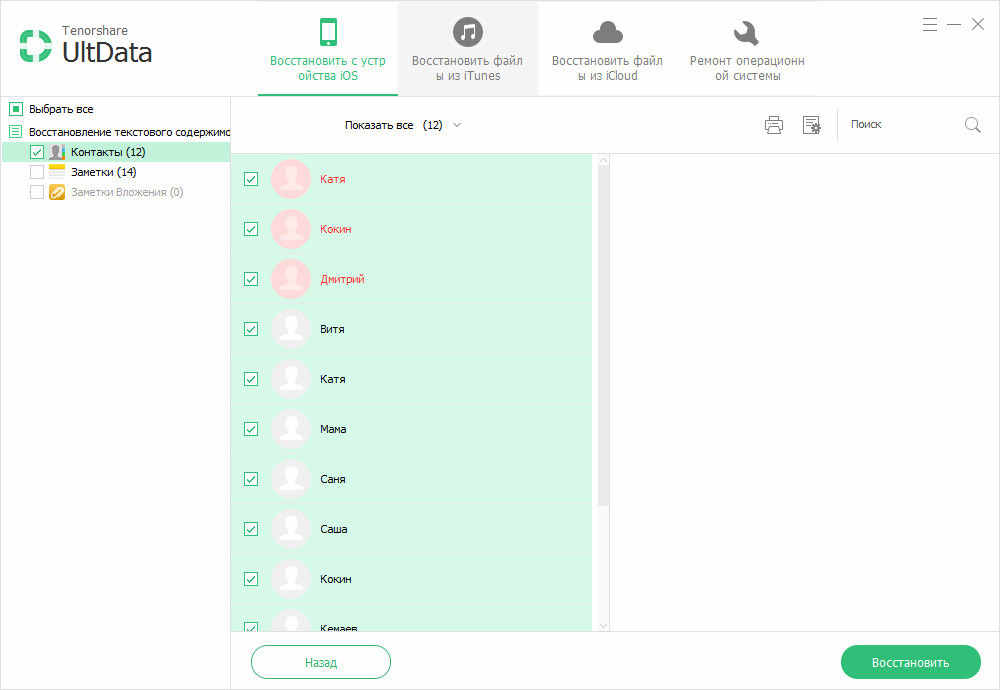
2. A törölt névjegyek helyreállítása iOS 11/12 rendszeren az iTunes biztonsági mentés segítségével
Ha iTunes-on keresztül készített biztonsági másolatot, akkor ez a módszer csak az Ön számára készült.
1. Futtassa a programot, és válassza a "Fájlok helyreállítása az iTunesból" lehetőséget a felső menüben. Ezután válassza ki a kívánt biztonsági mentési fájlt, és kattintson a "Szkennelés indítása" gombra.
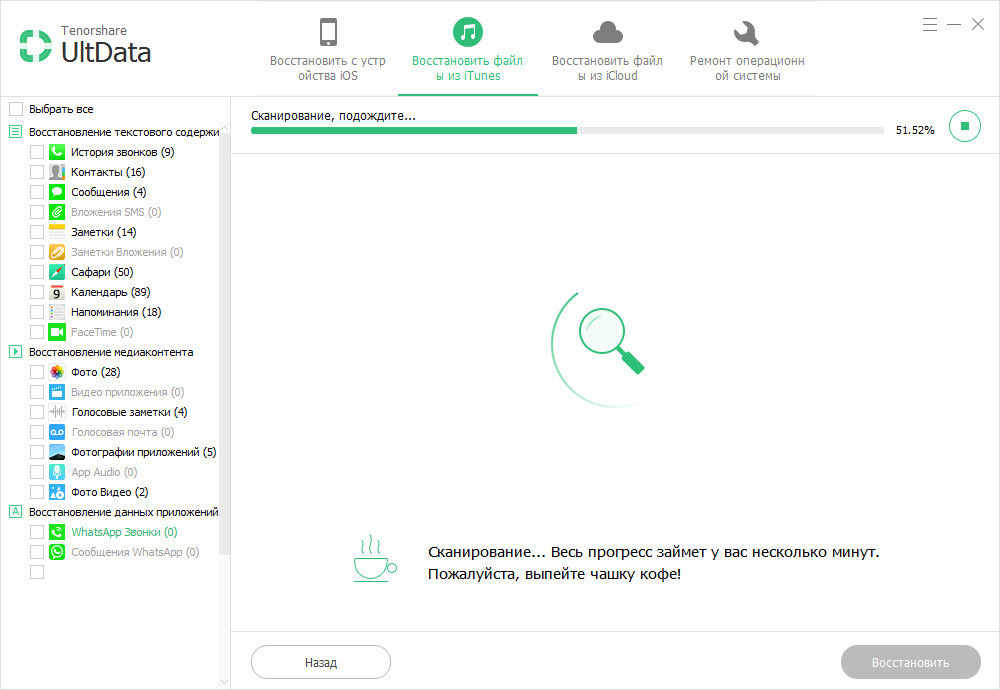
2. A szkennelés befejeztével válassza ki a bal oldali menüben a "Kapcsolatok" részt, és jelölje be a szükségeseket, majd kattintson a "Visszaállítás" gombra. Visszaállíthatja iPhone készülékére, vagy áthelyezheti számítógépre.

3. Névjegyek visszaállítása iOS 11/12 rendszeren az iCloud segítségével
1. Indítsa el az Ultdata programot. A készüléket nem kell USB-n keresztül csatlakoztatni. Válassza a "Fájlok helyreállítása az iCloudból" lehetőséget a felső menüből. Jelentkezzen be iCloud-fiókjába felhasználónevével és jelszavával.
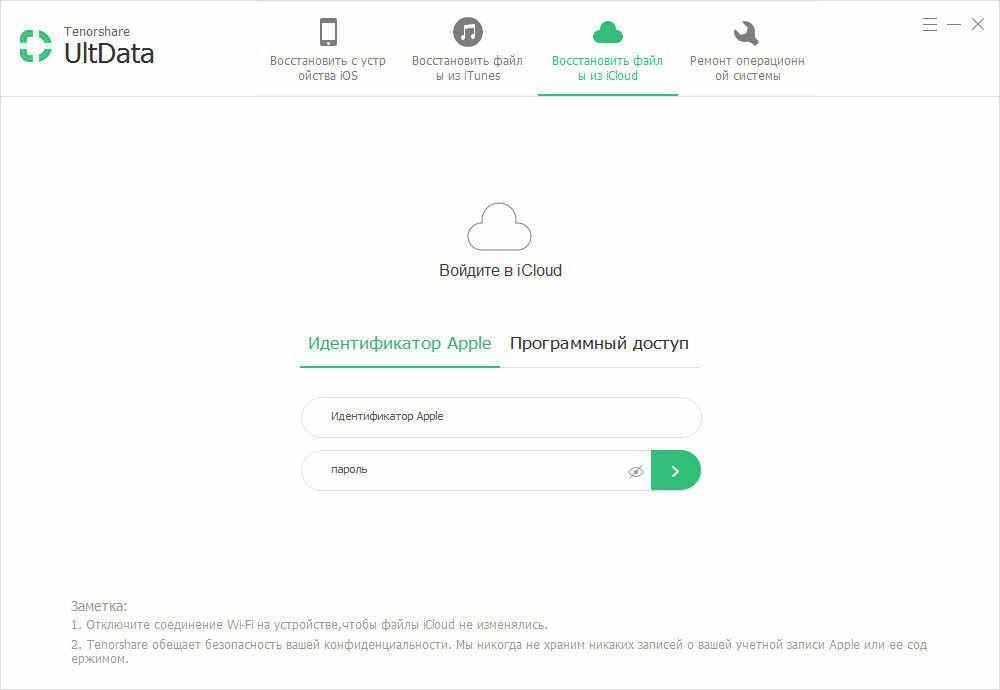
2. Ezután válassza ki a biztonsági mentési fájlt, és kattintson a "Scan" gombra.
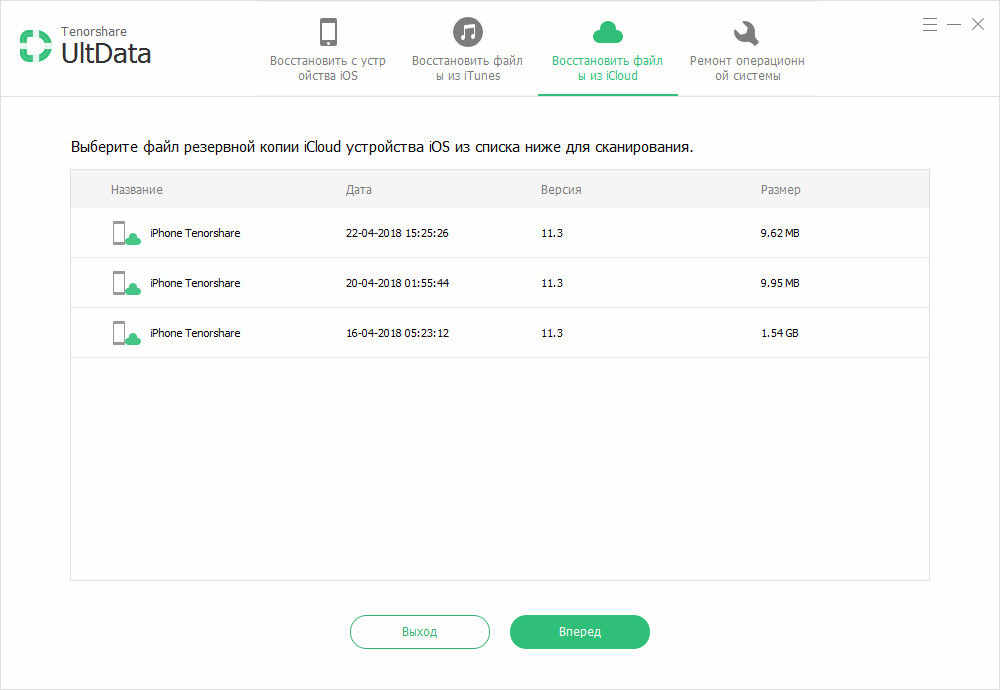
Az Ultdata program lehetővé teszi a törölt vagy elveszett levelezés és üzenetek, fényképek és videók, hangjegyzetek, alkalmazásokban található mellékletek, híváselőzmények, webböngészési előzmények, naptáresemények és egyéb adatok helyreállítását. Az UltData letölthető Windows vagy Mac rendszeren. A program próba- és fizetős verziója letölthető.
